youtubeの始め方、やり方が分からないという方や、初心者さんに向けて、何から始めればいいのかyoutubeの始め方の手順や流れをわかりやすくご紹介しています。
今回は「アプリのキャッシュを削除する方法」についてお話ししていきます。
Youtubeでサムネイルが表示されないというトラブルに見舞われた場合、youtubeアプリのキャッシュを削除することによって、トラブルが改善する場合があります。
前回、「ブラウザのキャッシュを削除する方法」という記事をアップしましたが、普段youtubeアプリでyoutubeの動画を閲覧している方は、こちらの方法でアプリのキャッシュを削除していただくことをお勧めします。
それでは、その詳しいやり方について早速お話ししていきますね。
本記事の内容は以下の動画でもご確認いただけます♪
合わせて参考になさってください!
Youtubeのキャッシュ削除の方法
まずは、お使いの端末の「設定」というボタンを探してください。
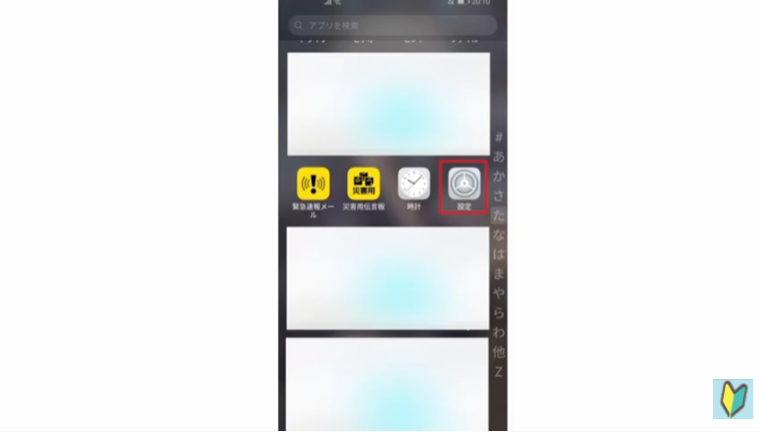
「設定」のボタンを押すと、このような画面が出てくると思います。
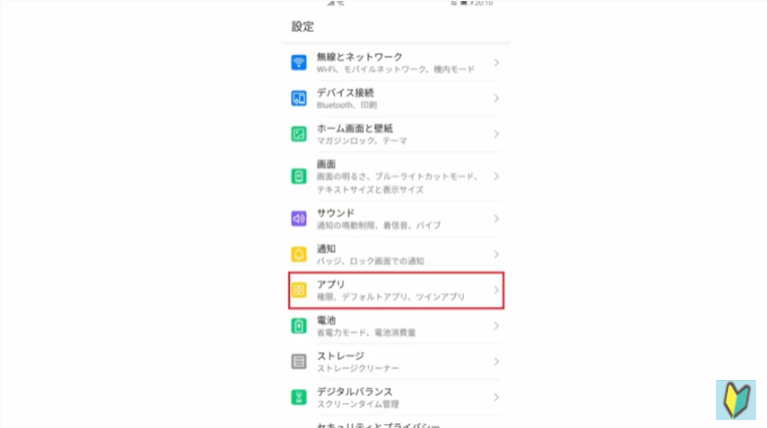
ちなみに私はandroid端末で解説をしていますが、iphone端末、タブレット機器でも似たような画面が出てくると思いますので、基本的に似たような項目を探して作業を進めてみてください。
「設定」の画面を開くことができたら、次は「アプリ」のボタンを押しましょう。
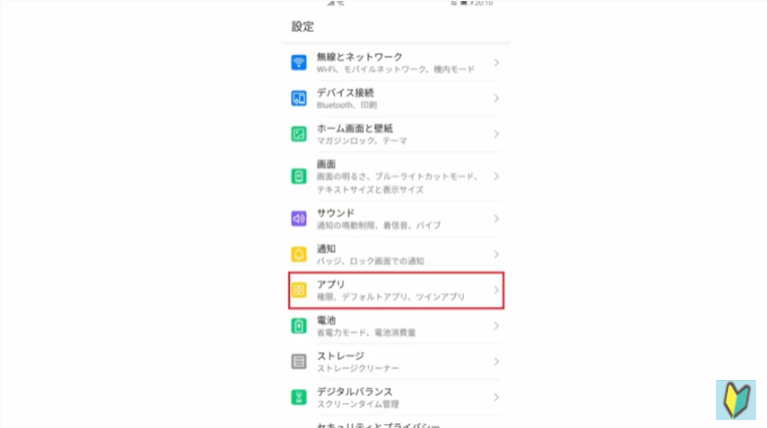
そして、「アプリ」のページの中の「アプリ」の部分を押します。
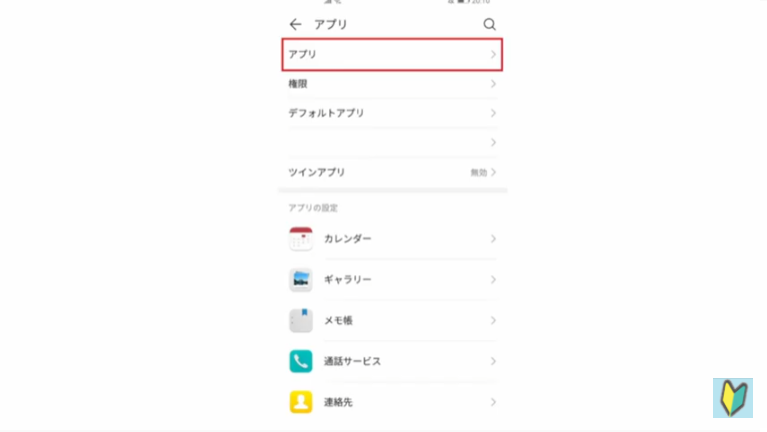
すると、その端末の中に入っているすべてのアプリが一覧になって出てくると思います。
その中で「youtube」のアプリを選択しましょう。
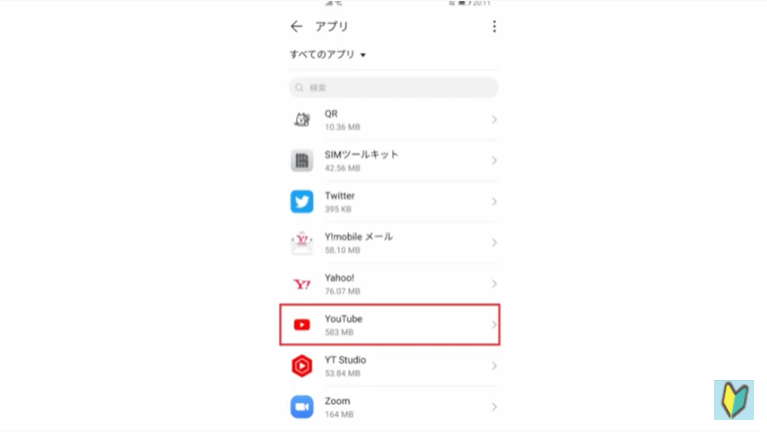
「youtube」を押すと、このように youtubeのアプリ情報のページが出てきます。
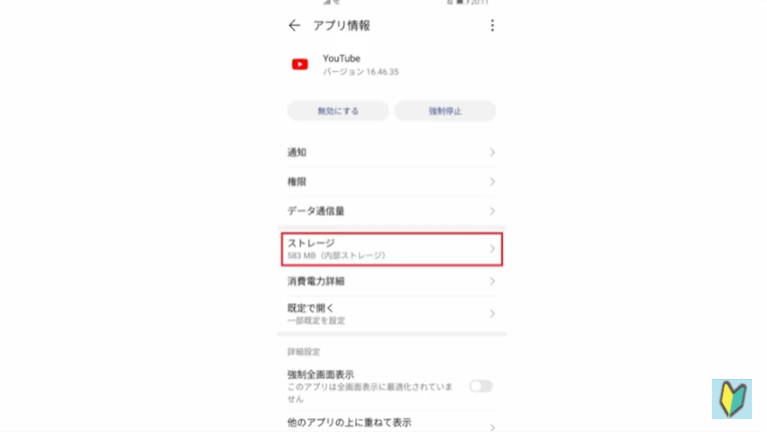
このページの中の、「ストレージ」というボタンを押しましょう。
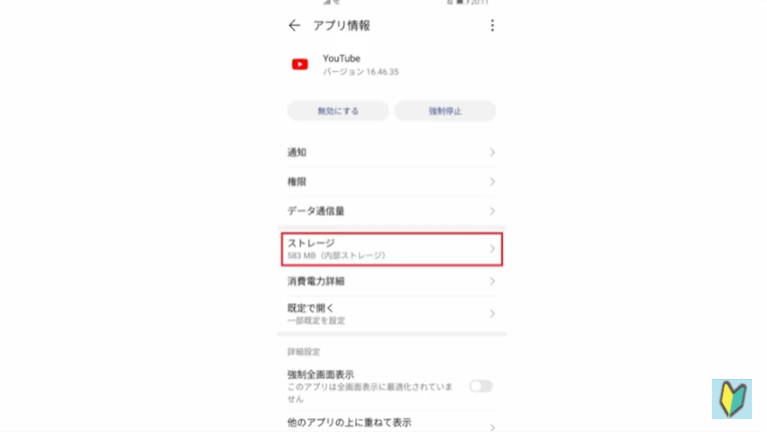
すると、このようにyoutubeのアプリが使っているストレージのページが出てきます。
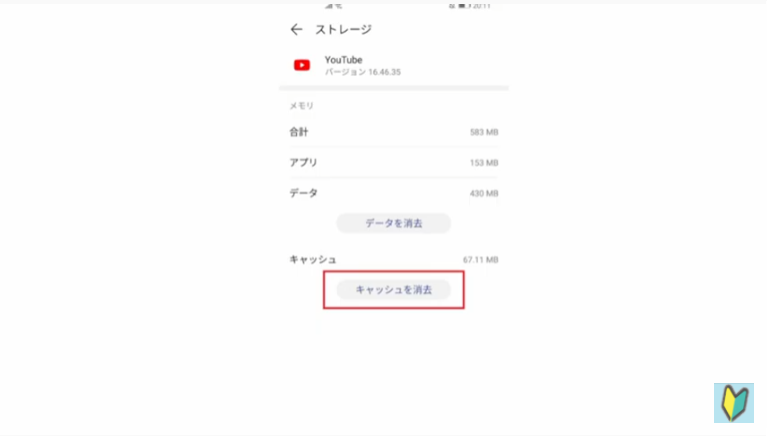
ざっくりとしたイメージの話になってしまいますが、「ストレージ」とは、そのアプリが端末の中のどのくらいの容量を食っているのか、という値になります。
この「キャッシュ」の部分の「キャッシュを削除」を押すと、youtubeアプリによるキャッシュをを全て消すことが可能です。
誤って上の「データを消去」のボタンを押さないようご注意下さい。
たったこれだけで、youtubeアプリのキャッシュを削除することが可能です。
Youtubeにサムネイルが表示されないというトラブルでお困りの方は、こちらの作業を行っていただき、状況が改善したかどうか、チェックしていただくことをお勧めします。
もし、まだサムネイルが表示されないという場合は、ブラウザのキャッシュを削除していただくか、再生履歴を削除していただくなど、別の方法もお試しください。
このやり方については、以下の記事で解説しています。
こちらも合わせてご参照ください。
Youtubeのキャッシュ削除の方法まとめ
今回は以上になります。
この記事ではアプリのキャッシュを削除する方法についてお話しました。
それではお疲れさまでした。
最後までご覧いただき有り難うございました。



コメント